pr手机拍摄视频怎么充满屏幕,随着智能手机摄影技术的飞速发展,越来越多的人喜欢利用手机拍摄视频,方便又省事。但是拍出来的视频可能会出现一个问题,就是画面只占屏幕的一部分,无法充满整个屏幕。这个问题在竖向拍摄的视频中尤为常见,但是不用担心,我们可以通过简单的调整,让你的视频在Premiere中播放时充满整个屏幕大小。下面介绍一下具体的方法。
如何调整在premiere中播放竖向视频铺满屏幕大小
具体方法:
1.我们打开电脑中的premiere,进入到软件工作窗口。双击界面左下角的素材面板空白位置,导入我们的视频素材
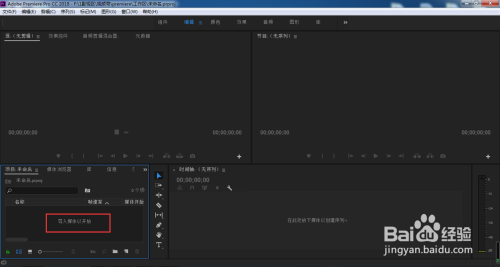
2.素材导入之后,点击素材面板右下角的新建
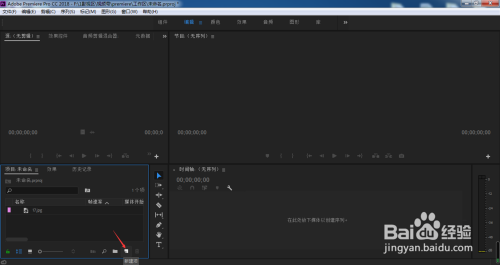
3.在弹出菜单中选择序列
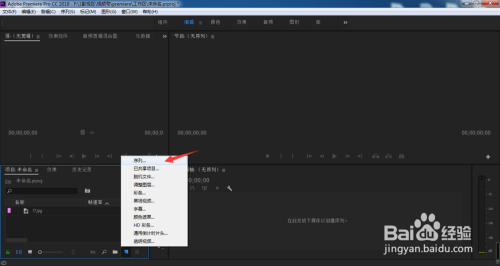
4.在新建序列设置窗口中,依次打开AVCHD、1080P、AVCHD 1080P24,点击确定
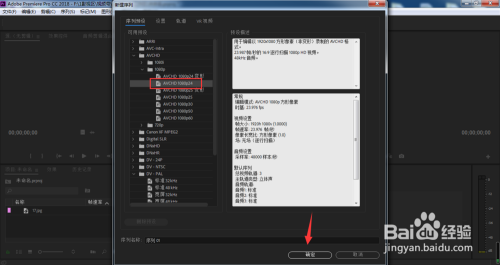
5.鼠标左键按住素材面板中的视频素材拖入到右侧的视频轨道上面
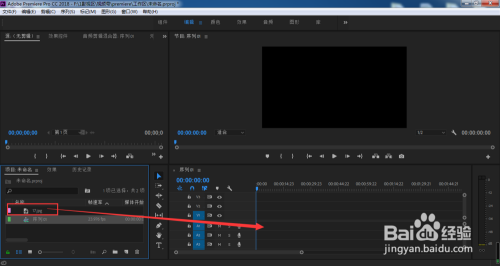
6.选中时间线上的视频,点击界面左上角的效果控件,调整缩放值,视频画面占用整个视频的三分之一
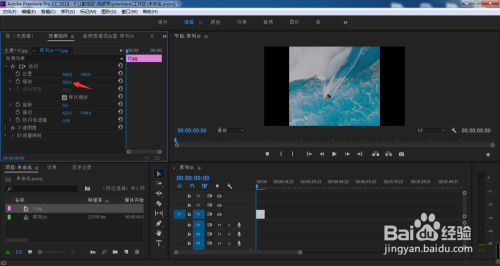
7.调整位置上的X轴参数,让视频往左移动。与视频左侧边缘贴合,按住键盘Alt键,鼠标左键按住视频轨道上的视频往上拖动即可复制
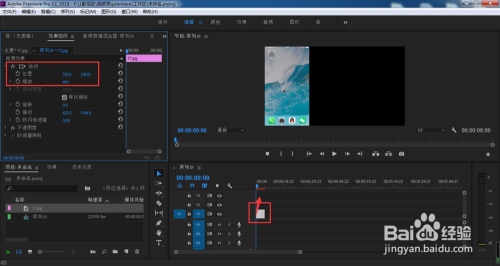
8.将刚复制的视频往右移动,放置视频画面中央,再次复制出新的视频
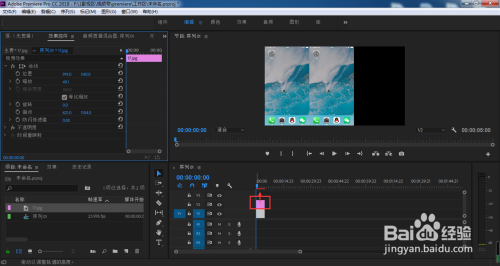
9.同理,将复制出来的视频往右移动,贴合视频右侧边缘,这样竖向的视频就铺满了整个屏幕大小了
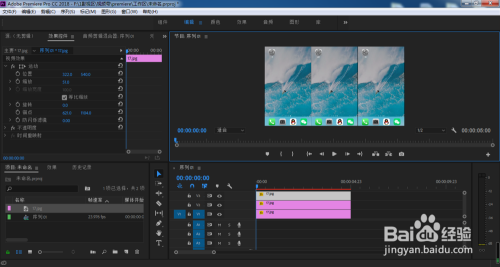
总的来说,在拍摄竖向视频时,要注意保证画面的稳定和好看,以免后期处理时损失太多。在使用Premiere等视频编辑软件时,可以通过选中视频素材,右键选择“调整缩放比例”等选项进行调整,让竖屏视频在播放时铺满屏幕大小,提高视觉效果。毕竟,好的视频才能更好地吸引观众的眼球和关注度。










